La mayoría de los nuevos usuarios de Linux están buscando una forma a través del símbolo del sistema para modificar los permisos de archivos / directorios. Esos usuarios estarán encantados de saber que hay un comando, doblado o chmod, e.gramo. cambiar de modo - que le ayudan a hacer esto rápidamente. Chmod modifica los derechos de cada documento por modo, en el que el modo especifica los privilegios que se actualizarán. Puede designar un modo con números octales o letras.
Comprender los privilegios del modo
Para comprender el chmod, primero debe comprender cosas simples al respecto. Abra el terminal de comando y enumere todos los directorios o carpetas para verificar los privilegios asignados a propietarios, grupos y otros. Tienes que usar el comando list seguido del -og palabra clave. Mostrará el tipo de carpeta, e.gramo. D pertenece a un directorio, r significa que leer, w significa que escribir, y X medio ejecución.
$ ls$ ls -og
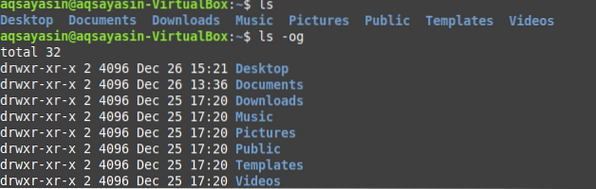
Navega al Escritorio directorio usando el CD comando y enumere los privilegios asignados a cualquier archivo en particular utilizando el ls mando. En nuestro caso, el archivo es indexado.html. Primero '-' significa que esto no es un directorio. Después rw, este archivo ha leído y escribe privilegios asignados al propietario pero sin derechos de ejecución. próximo rw- se refiere a los privilegios asignados al grupo y última r- significa privilegios asignados a otros para este índice de archivo en particular.html.
$ cd Escritorio$ ls -lart nombre de archivo

Modo numérico
Simplemente tiene que entender que el modo numérico incluye números para asignar privilegios a propietarios, grupos y otros. Número 4 es para leyendo, Número 2 es para escribir, numero 3 es para ejecución, y numero 7 es para todas, mi.gramo. privilegios de lectura, escritura y ejecución. Ahora navega hasta el Escritorio directorio y crea un nuevo archivo llamado muestra.TXT. Enumere todos los archivos que residen en el Escritorio directorio usando el comando de lista simple y mostrar el archivo recién creado.
$ cd Escritorio$ touch nombre de archivo
$ ls

Leer privilegios
Para asignar privilegios de lectura solo a dueño, tienes que agregar número 4 en primero lugar en el comando chmod seguido del nombre del archivo. Cuando ejecute el comando list para este archivo, verá que solo leer Se han asignado privilegios a un propietario.
$ chmod 400 nombres de archivo$ ls -lart nombre de archivo

Para otorgar privilegios de lectura a un grupo, agregar número 4 en segundo lugar. Se han asignado privilegios de lectura a un grupo.
$ chmod 040 nombre de archivo
Para asignar privilegios de lectura a otros, agregar número 4 en el tercera localización. Se han asignado privilegios de lectura a un grupo.
$ chmod 004 nombre de archivo
Para otorgar privilegios de lectura al propietario, grupo y otros al mismo tiempo, agregue número 4 en todas las ubicaciones.
$ chmod 444 nombre de archivo
Privilegios de escritura
Para ofrecer privilegios de escritura al dueño, tendrás que agregar Número 2 en primero colocar en el comando chmod. Cuando ejecuta el lista comando para este archivo, verá que solo se han asignado privilegios de escritura a un dueño.
$ chmod 200 nombres de archivo$ ls -lart nombre de archivo

Para asignar privilegios de escritura al grupo, agregar Número 2 en el segundo residencia. Se han asignado privilegios de lectura a un grupo.
$ chmod 020 nombre de archivo
Para asignar privilegios de escritura a otros, agregar Número 2 en tercera lugar. Se han asignado privilegios de lectura a un grupo.
$ chmod 002 nombre de archivo
Para otorgar derechos de escritura al propietario, grupo y otros al mismo tiempo, agregue Número 2 en todos los lugares.
$ chmod 222 nombre de archivo
Privilegios de ejecución
Para otorgar los derechos de ejecución del propietario, deberá agregar numero 1 en el primero lugar.
$ chmod 100 nombres de archivo$ ls -lart nombre de archivo

Asignar derechos de ejecución a la grupo, agregar numero 1 en el segundo residencia.
$ chmod 010 nombre de archivo
Para asignar derechos de ejecución a otros, agregar numero 1 en tercer lugar.
$ chmod 001 nombre de archivo
Otorgar derechos de ejecución a la propietario, grupo y otros al mismo tiempo, agregue número 4 en todas las ubicaciones.
$ chmod 111 nombre de archivo
Para otorgar todos los derechos de lectura, escritura y ejecución al propietario, grupo y otros simultáneamente, debe agregar 7 en todos los lugares.
$ chmod 777 nombre de archivo
Modo simbólico
En este modo, usará símbolos para otorgar derechos.
Utilizar el +símbolo x para darles a todos el ejecución derechos.
$ chmod + x nombre de archivo
Para recuperar, los derechos de ejecución añaden el -símbolo x.
$ chmod -x nombre de archivo
Otorgar derechos de ejecución solo a los actuales usuario, Cuál es el dueño, añade el u + x símbolo.
$ chmod u + x nombre de archivosimilar, los grupos usan g + x, y otros usan o + x.

Retirar los derechos de ejecución de todos, agregar el símbolo ugo-x. Puedes usar hacha en vez de ugo-x.
$ chmod ugo-x nombre de archivo$ chmod a-x nombre de archivo

Si quieres copiar grupo derechos y cederlos a la usuario, puedes usar el g = símbolo u.
$ chmod g = u nombre de archivo
Puede utilizar los derechos de un archivo como referencia para otro archivo. Para esto, simplemente use la palabra clave de referencia seguida de los nombres de los archivos.
$ chmod --reference = nombre de archivo1 nombre de archivo2
Si desea asignar todos los derechos al propietario, sin privilegios de escritura al grupo y no desea asignar ningún derecho a otros, simplemente puede hacerlo mediante un concepto simple de Lectura = 4, escritura = 2 y ejecución. = 1. Asignar 7 al propietario como 4 + 2 + 1 = 7. Asigne 5 al grupo como 4 + 0 + 1 y asigne 0 a los demás.
$ chmod 750 nombre de archivo
Asignar leer permisos para todas, agregar a + r símbolo.
$ chmod a + r nombre de archivo
Dar leer y escribir permisos para grupos y otros, añade el ir + símbolo rw.
$ chmod go + rw nombre de archivo
Si quieres dar privilegios a todo el mundo por leer, escribir, ejecutar y configurar ID de grupo, agregar el =rwx, símbolo g + s.
$ chmod = rwx, g + s nombre de archivo
Conclusión
Tuvimos que mencionar los conceptos básicos de la instrucción chmod en este tutorial y proporcionamos ejemplos que demuestran cómo se usará en posibles situaciones.
 Phenquestions
Phenquestions


